PS字体怎么做渐变效果?
设·集合小编 发布时间:2023-03-07 14:26:52 532次最后更新:2024-03-08 10:56:10
导语概要



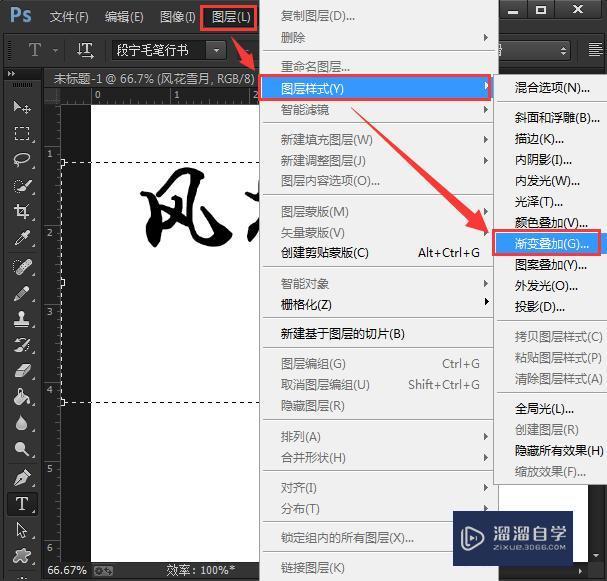



第1步打开PS软件,输入【风光雪月】的文字。第2步将风光雪月的文字调整为自己喜欢的字体样式,字号为36号,加粗。第3步选中字体,在【图层】——【图层样式】里面找到打开【渐变叠加】。第4步设置渐变颜色从黑到红,【红色#960201】和【 黑色#020202】第5步在渐变颜色的后历选择反向,样式选择径向,角度为160度,缩放大小为112,如图所示;第6步渐变效果已经设置好了,如图。
PS怎么设计渐变字简单时尚又有创意呢?今天给大家分享一下,主要是在文字的图层上设置一个渐变叠加的效果。下面给大家实际演示一下,希望能帮助到有需要的人。学会的话记得关注溜溜自学哦!本教程内容来源于网络收集,内容仅供参考和学习,如需具体解决问题请观看专业课程。

工具/软件
电脑型号:联想(Lenovo)天逸510S; 系统版本:联想(Lenovo)天逸510S; 软件版本:PS
方法/步骤
第1步
打开PS软件,输入【风光雪月】的文字。
第2步
将风光雪月的文字调整为自己喜欢的字体样式,字号为36号,加粗。
第3步
选中字体,在【图层】——【图层样式】里面找到打开【渐变叠加】。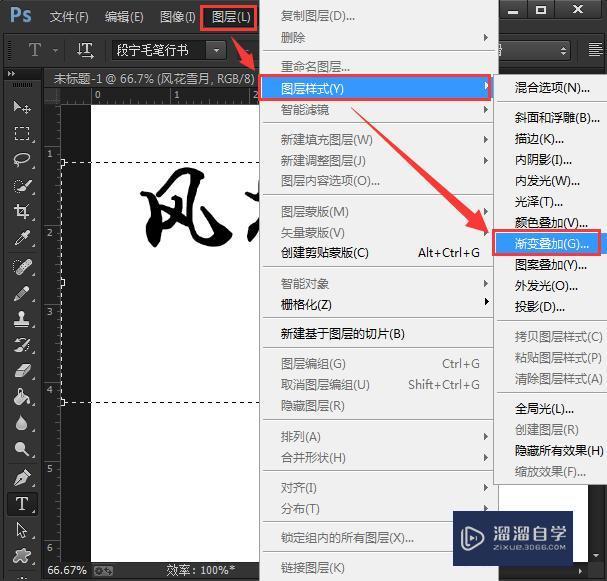
第4步
设置渐变颜色从黑到红,【红色#960201】和【 黑色#020202】
第5步
在渐变颜色的后历选择反向,样式选择径向,角度为160度,缩放大小为112,如图所示;
第6步
渐变效果已经设置好了,如图。
- 上一篇:如何把PS文件导出为jpg格式图片?
- 下一篇:PS怎样制作透视3D字?
相关文章
广告位


评论列表